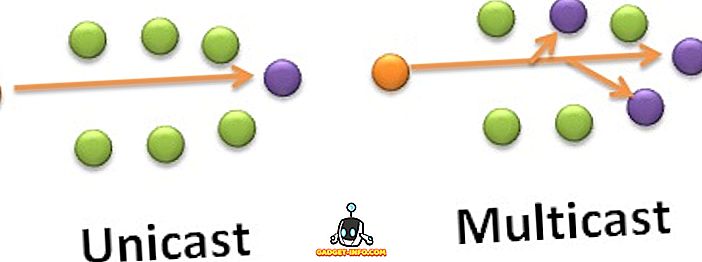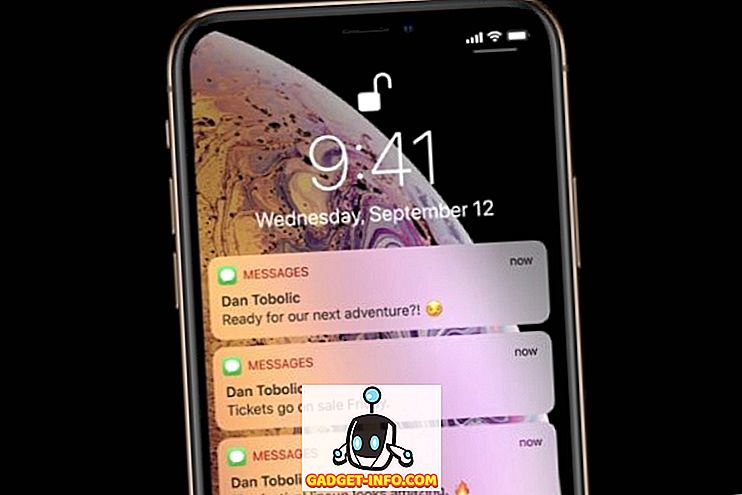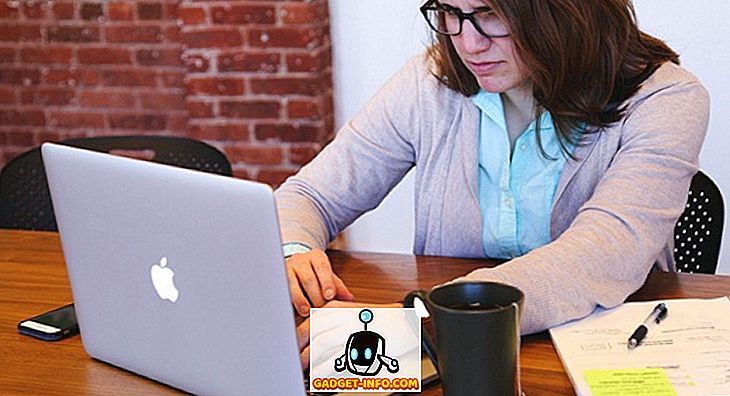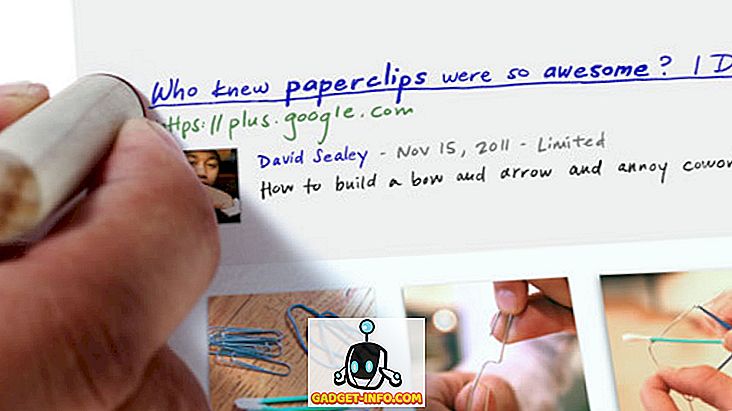OnePlus의 최신 플래그십 킬러 인 OnePlus 5는 스마트 폰 세계의 트렌드 차트에 있습니다. 아이폰 7 플러스 (iPhone 7 Plus)와 같은 디자인, 벤치 마크 부정 행위 등 다양한 비판이 쏟아져 대중과 의견이 엇갈 렸지만 전화는 성능면에서 짐승이다. 이전 제품과 마찬가지로 OnePlus 5에는 몇 가지 유용한 추가 기능을 갖춘 재고가있는 것으로 알려진 Oxygen OS가 함께 제공됩니다. 휴대 전화의 새로운 기능 대부분이 무대 위에서 공개되었지만 기기 내부에 숨겨진 기능이 더 있습니다. 따라서 새로 구입 한 OnePlus 5를 구입했다면 다음 과 같은 15 가지 멋진 OnePlus 5 트릭과 숨겨진 기능을 알아야합니다.
1. 읽기 모드 설정
OnePlus 5의 읽기 모드 기능은 장치의 가장 좋은 기능 중 하나입니다. 이 모드 는 화면을 회색조 로 변환하고 Kindle에서 제공하는 것과 유사한 무언가의 완벽한 독서 환경을 제공합니다. OnePlus 5에서이 기능을 사용하려면 아래에 설명 된 단계를 따르십시오.
- 휴대 전화의 설정 -> 디스플레이 -> 읽기 모드로 이동하십시오 .

- 여기 에서 "읽기 모드 켜기" 에 대해 슬라이더를 두 드리 십시오 . 이제 장치의 테마가 회색 음영으로 변경되었습니다.
이 기능은 휴대 전화에서 책을 읽고 싶을 때 매우 편리합니다. 그러나 그것이 전부는 아닙니다. OnePlus는 특정 앱을 열 때마다 자동으로이 기능을 켜는 옵션을 제공합니다. 예를 들어, 스마트 폰에서 아마존 킨들 앱을 자주 사용하여 읽는 경우 읽기 모드를 열 때마다 자동으로 켜 도록 설정할 수 있습니다.
이렇게하려면 위와 동일한 읽기 모드 설정 에서 '읽기 모드 용 앱 추가'를 탭한 다음 자동으로 기능을 사용하려는 앱을 선택하십시오.

2. 게임 모드 켜기
스마트 폰에서 게임을 할 경우 OnePlus 5에는 "게임 모드"라는 기능 만있어 알림 을 차단 하고 특정 앱에있는 동안 용량 성 버튼 을 비활성화 할 수 있습니다. 이름이 말하는 것과 달리 게임이 아닌 앱에도 사용할 수 있습니다. 예를 들어, OnePlus 5에서 무언가를 읽고있을 때 독서 모드와 함께이 모드를 사용하여 독서를 방해하지 않도록합니다.
- OnePlus 5에서이 모드를 사용하려면 휴대 전화의 설정 -> 고급 -> 게임 방해 금지로 이동하십시오 . 여기에서 사용할 설정을 선택할 수 있습니다. 읽기 모드와 비슷한이 모드를 자동으로 사용하려는 앱을 선택할 수도 있습니다.

팁 : 이 모드는 빠른 설정에서 수동으로 전환 할 수 있습니다.
3. 빠른 지불 사용
OnePlus 5 출시에서 OnePlus는 Paytm과 협력하여 "빠른 지불"기능을 제공한다고 발표했습니다. Quick Pay를 사용하면 OnePlus 5의 홈 버튼을 길게 누르면 Paytm을 열 수 있습니다.
이 기능은 기본적으로 사용 중지되어 있지만 휴대 전화의 설정 -> 보안 및 지문 -> 빠른 지불 로 이동하여 사용하도록 설정할 수 있습니다. 여기에서 화면을 껐다가 켜거나 두 가지 모두를 길게 눌러 홈 버튼을 길게 눌러 열 수 있습니다.

4. 앱 바로 가기 사용 중지
재고가 안드로이드 인 장점을 가진 Oxygen OS에는 Android 7.1에서 처음 소개 된 "App Shortcuts"기능이 있습니다. OnePlus는 Google 응용 프로그램 외에도 전화, 메시지 등의 고유 응용 프로그램에서이 기능을 사용합니다. 예를 들어, 전화 응용 프로그램을 길게 누르면 최근 연락처 목록이 표시됩니다.
그러나이 기능이 마음에 들지 않으면 OnePlus 5에서도이 기능을 비활성화 할 수 있습니다. 그렇게하려면 홈 화면 -> 설정 및 여기를 길게 누르십시오 . "앱 바로 가기"를 비활성화하십시오.

5. Bluetooth 오디오 코덱 선택
휴대 전화를 블루투스 헤드셋에 연결하면 노래의 소리가 들리게됩니다. 그러나 OnePlus 5는 Bluetooth를 통해 전송하는 오디오 코덱을 선택할 수 있습니다. SBC, aptX 또는 aptX HD 중에서 선택할 수 있습니다. 최상의 오디오 경험을 위해서는 헤드셋이 지원하는지 여부에 따라 aptX HD> aptX> SBC 순서로 코덱을 선택하십시오.
이렇게하려면 휴대 전화의 설정 -> 고급 -> Bluetooth 오디오 코덱으로 이동하십시오 . 여기에 세 코덱 목록이 표시되며 그 중 하나를 선택할 수 있습니다.

6. 최근 앱 관리
이전에 OnePlus 장치를 사용한 적이 있다면이 기능을 알고있을 것입니다. 설정 -> 고급 의 '최근 앱 관리' 옵션을 사용하면 최근 앱에서 삭제 한 앱에 대해 '일반 삭제'또는 '완전 삭제'중에서 선택할 수 있습니다.

이 둘의 차이점은 "일반 삭제"는 앱의 캐시를 삭제하는 반면 "완전 삭제"는 백그라운드 프로세스를 삭제한다는 것입니다.
7. 상태 표시 줄에 네트워크 속도 표시
Xiaomi에는 MIUI OS의 상태 표시 줄에 네트워크 속도를 표시하는 옵션이 포함되어 있으며 좋은 소식은 OnePlus에도이 기능이 포함되어 있다는 것입니다. 산소 OS에는 휴대 전화의 상태 표시 줄에서 네트워크 속도를보기 위해 켜는 내장 설정이 있습니다.
이렇게하려면 OnePlus 5의 설정 으로 이동 한 다음 "상태 표시 줄" 을 탭하십시오. 다음 화면에서 "네트워크 속도 표시"를 선택하십시오 . 완료되면 이제 상태 표시 줄에서 네트워크 속도를 볼 수 있습니다.

8. 알림 패널 및 앱 서랍을 쉽게 열 수 있습니다.
작은 손을 가진 사람 중 한 명인 경우 한 손에서만 알림 패널에 액세스하는 데 어려움을 겪었을 수 있습니다. 고맙게도 OnePlus는이 문제를 해결 하고 홈 화면의 아무 곳이나 스 와이프하여 알림 패널에 액세스 할 수 있게했습니다 . 이는 OnePlus 장치의 이전 반복 작업에서 보았던 OnePlus 5의 기능 이었지만 OnePlus가 고객에게 도움의 손길을 제공하기로 결정한 유일한 영역은 아닙니다.
OnePlus는 Pixel Launcher와 유사한 응용 프로그램 서랍을 채택 하여 홈 화면의 아무 곳이나 스 와이프하여 OnePlus Launcher의 응용 프로그램 서랍에 액세스 할 수있게했습니다.

9. 여러 진동 패턴 중에서 선택하십시오.
OnePlus 5의 출시 행사를 본 경우 진동 패턴에 대한 언급을 들었을 것입니다. OnePlus는 훨씬 더 선명하고 조용한 진동 모터로 크게 개선되었습니다. 뿐만 아니라 사용자들에게 다양한 진동 패턴 목록에서 선택할 수있는 옵션을 제공했습니다. 이 목록을보고 필요에 가장 적합한 것을 선택하려면 설정 -> 소리 및 진동 -> 수신 전화 진동 패턴으로 이동하십시오 .
여기서 선택할 수있는 몇 가지 진동 패턴 목록을 볼 수 있습니다. 심지어 각각을 탭하여 마무리 전에 실제로 진동하는 방법을 알 수 있습니다.

10. OnePlus 실험실 활성화
안드로이드가 "시스템 UI 튜너"와 마찬가지로 OnePlus는 설정 페이지에서 "OnePlus Laboratory"라고하는 자체 숨겨진 옵션을 가지고 있습니다.
사용 설정하려면 기기의 빠른 설정 메뉴를 풀고 설정 (톱니 바퀴) 아이콘을 길게 탭합니다 (약 7 초) . 이제 실험실 기능이 활성화되었음을 알려주는 축배 알림을 받아야합니다. 이제 휴대 전화의 설정 페이지에서 액세스 할 수 있습니다.

OnePlus Laboratory에서 "Power Notification Controls"를 켤 수 있습니다. 앱의 알림을 위해 중요도 수준을 0에서 5까지 설정할 수있는 고급 컨트롤입니다.
앱에 이러한 수준을 사용하려면 해당 앱의 앱 정보로 이동 한 다음 '알림' 을 탭합니다 . 앞서 언급 한 여러 수준간에 전환하는 데 사용할 수있는 새로운 "중요성"섹션이 표시됩니다.

11. 프로 모드에서 설정 변경
OnePlus 5에는 프로 모드 카메라 기능이있어 수동 설정을 제어 할 수 있습니다. 그러나 인터페이스는 히스토그램, 수평 참조 선 등과 같이 혼란 스럽습니다. 이러한 기능은 일부 기능에 유용 할 수 있지만 모든 사람이 유용하다고 생각하지는 않습니다. 고맙게도, 모두 비활성화 할 수 있습니다.
히스토그램 비활성화 및 RAW 이미지 저장
히스토그램은 일부 사용자에게 유용한 기능 일 수 있지만 대부분의 경우 화면에서 산만합니다. 이 설정을 사용하지 않으려면 카메라 설정으로 이동하십시오 . Pro 모드에서는 기본적으로 활성화 된 "히스토그램"이라는 옵션을 찾을 수 있습니다. 끄려면 토글을 탭하십시오 .
OnePlus 5의 프로 모드를 사용하면 RAW 이미지도 저장할 수 있습니다. 그러려면 화면 상단에 나타나는 "RAW"버튼을 탭하기 만하면됩니다.

수동 설정 저장
Pro 모드를 사용하는 동안 여러 가지 수동 제어 기능을 사용할 때 가장 적합한 부분을 찾을 수 있습니다. 그러나, 그들을 몇번이고 바꾸는 것은 성가심 일 수있다. 고맙게도 Pro 모드를 사용하면 나중에 액세스 할 수있는 최대 두 개의 사용자 정의 설정을 저장할 수 있습니다.
그들을 저장하려면 화면 상단에있는 'C' 를 탭 하십시오. 이제 'C1'과 'C2'의 두 가지 옵션이 표시됩니다. 특정 옵션을 저장하려면 해당 옵션 중 하나를 누릅니다.

12. 더 긴 스크린 샷 가져 오기
친구에게 스크린 샷을 보내야하는 상황에 처한 적이 있습니까? 그렇지만 휴대 전화의 화면 크기가 한 페이지에 모두 들어 맞지는 않습니까? OnePlus 5에서이 점에 대해 걱정할 필요가 없습니다. OnePlus 5는 선배들로부터 배턴을 들고 스크린 크기보다 더 긴 스크린 샷을 찍을 수있게합니다.
일반적으로 평소와 같은 스크린 샷을 찍은 다음 긴 스크린 샷을 찍으 려는 직사각형 옵션 을 탭 하면됩니다. 창은 자동으로 아래쪽으로 스크롤되어 모든 프레임의 스크린 샷을 찍습니다. 멈추고 싶을 때는 화면의 아무 곳이나 누릅니다 .

13. 제스처 활성화
Oxygen OS에는 몇 가지 유용한 추가 기능이 포함되어 있습니다. 화면에 제스처를 제공하고 화면을 제스처로 제공하는 것도 그 중 하나입니다. 휴대 전화의 설정으로 이동 한 다음 제스처를 탭하여 다양한 제스처를 이용할 수 있습니다. 여기에서 OnePlus 5를 더욱 부드럽고 빠르게 사용할 수있는 여러 가지 옵션이 있습니다. 카메라, 손전등, 선반 또는 앱을 여는 것과 같은 특정 작업을 수행하도록 할당 할 수있는 'O', 'V', 'S', 'M', 'W'와 같은 몇 가지 문자가 있습니다.

14. 내장 된 App Locker 사용
많은 사람들이 타사 앱 보관함 앱을 사용하여 특정 앱에 대한 무단 액세스를 방지합니다. 기기에서 일부 공간을 차지하는 것 외에도 이러한 앱에는 광고 또는 기타 bloatware가있을 수 있습니다. OnePlus는 여전히이 앱을 다운로드하는 사람들의 수를 알아 차리고 장치에 내장 된 앱 보관함을 포함하기 시작했습니다. 기본 제공 기능으로 앱을 기본적으로 잠금하지 않고 앱 상단에 잠금 화면을 오버레이하는 타사 앱보다 훨씬 안전합니다.
OnePlus 5에서 휴대 전화의 설정 -> 보안 및 지문 -> 앱 보관함 으로 이동하여 특정 앱을 잠글 수 있습니다. 이 화면에서 잠그고 자하는 앱 옆에있는 버튼을 토글 할 수 있습니다. 이제 다음 번에 앱을 열면 액세스하려면 먼저 비밀번호를 입력하라는 메시지가 표시됩니다.

15. 앱 아이콘 변경
일반적으로 스마트 폰의 아이콘 모양을 변경해야한다면 타사 런처를 다운로드해야합니다. 물론 OnePlus 5에는 필요하지 않습니다. OnePlus 5는 사용자 정의가 가능하여 아이콘이 원래대로 보이는 방식을 변경할 수 있습니다. 미리 설치된 라운드 및 사각형 아이콘 팩에서 아이콘을 선택하거나 다른 아이콘 팩을 다운로드 할 수 있습니다. 아이콘의 모양을 변경하려면 아이콘을 길게 누르고 "편집"옵션쪽으로 드래그하십시오 . 팝업 메뉴가 나타나면 앱의 아이콘과 이름을 변경할 수 있습니다.

모든 아이콘에 아이콘 팩을 적용하려면 홈 화면의 아무 곳 이나 길게 누르고 설정을 누른 다음 "아이콘 팩"을 선택하십시오 . 이제 귀하의 장치에 설치된 모든 아이콘 팩을 볼 수 있습니다. 휴대 전화의 모든 앱에 적용 할 탭을 누릅니다.

16. FileDash를 통해 파일 공유
우리는 종종 파일을 다른 휴대 전화로 전송해야합니다. 때로는 이러한 파일의 크기가 매우 커질 수 있습니다. 슬프게도, 귀하의 휴대 전화와 함께 제공되는 와이파이 직접 기능은 충분히 높은 속도를 제공하지 않습니다. 그러나, 안드로이드의 와이파이 다이렉트 외에도, 원 플러스 (OnePlus)는 네이티브 파일 매니저 내에 "FileDash"라고 불리는 기능을 통합했다. 이 기능을 사용하여 파일을 모든 휴대 전화로 고속으로 전송할 수 있습니다. 이 기능을 사용하려면 파일 관리자를 열고 FileDash 아이콘 (검색 아이콘 옆에있는 아이콘)을 누릅니다. 이제 파일을 보내거나 받을지 여부를 선택할 수 있습니다.

파일을 보내면 수신 장치가 연결해야하는 핫스팟이 만들어집니다. 리시버에 OnePlus 장치가 있으면 기본 파일 관리자로 이동하여 "수신"을 누를 수 있습니다. 다른 장치가있는 경우 전화기에서 브라우저를 열고 "one.plus"로 이동하면 파일을받을 수 있습니다. 그러면 파일이 수신됩니다.
17. 파일 보안
휴대 전화에서 파일을 숨기고 싶지 않으므로 파일을 볼 수 없으며 파일 관리자에 표시되지 않습니다. 물론, 이것을 달성하기 위해 다운로드 할 수있는 타사 앱이 있지만 먼저 좋은 앱을 찾는 문제를 겪어야합니다. 이것은 OnePlus의 네이티브 파일 관리자가 다시 구출하는 곳입니다. 그것은 모든 파일 탐색기에서 귀하의 데이터를 숨기고 비밀 번호로만 액세스 할 수있는 "보안 상자"라는 기능이 있습니다. 파일을 보안 상자로 보내려면 키를 길게 누르고 점 3 개 메뉴를 누른 다음 "보안 설정"을 선택하십시오 . 이제 파일이 보안 상자 뒤에 잘 보호됩니다. 이 파일에 액세스하려면 파일 관리자를 열고 "보안 상자"를 선택한 다음 암호를 입력하십시오.

18. 배터리 절약
OnePlus 5의 1080p 해상도는 많은 비판을 받았지만 실제로는 배터리 수명에 좋은 점입니다. AMOLED 디스플레이이므로 OnePlus 5의 배터리를 더 절약하는 데 도움이되는 다양한 방법이 있습니다. 처음에는 완전히 검정색 바탕 화면을 사용하고 불이 들어오는 픽셀을 최소화 할 수 있습니다. 그러나 그런 벽지는 눈을 즐겁게하는 것처럼 보이지 않을 것입니다. 그러나 OnePlus 5에는 휴대 전화의 테마를 Dark로 변경하여 미적 감각을 포기하지 않고 휴대 전화의 배터리 수명을 절약 할 수있는 대안이 있습니다.
그렇게하려면 휴대 전화의 설정 -> 디스플레이 -> 테마로 이동하십시오 . 팝업 창 에서 '다크'를 선택 하면 가야합니다.

보너스 : OnePlus 5 부활절 달걀
OnePlus 5에는 이전의 OnePlus 플래그십의 일부인 매우 시원한 부활절 달걀이 있습니다. 아직 자신이 발견하지 못했다면 힌트를 주겠다. 네이티브 계산기 앱을 연 다음 '1'을 입력하고 '+'를 입력한다. 이제 '='를 눌러서 어떤 일이 일어나는지보십시오.
어떤 OnePlus 5 트릭을 사용하고 있습니까?
OnePlus 5는 가장 빠른 스마트 폰이 아닌 가장 빠른 스마트 폰 중 하나입니다. 이 휴대 전화에 대해 좋아할만한 많은 것들이 있습니다. 이제는 OnePlus 5 트릭과 숨겨진 기능을 더 많이 알게되었으므로 정말 좋아하지 않습니다. 따라서 OnePlus 5를 소유하고 있다면이 트릭과 숨겨진 기능을 사용해보고 다른 트릭을 알고 있습니까? 아래의 의견란에 알려주십시오.